Configurer et installer mon certificat SSL DV standard
Suivez ces étapes pour configurer et installer votre certificat SSL DV standard. Si votre domaine et votre hébergement sont dans le même compte que nous chez GoDaddy, nous avons simplement besoin de votre nom de domaine. Sinon, vous devez surveiller quelques détails supplémentaires. Commençons!
- Accédez à votre page produit GoDaddy.
- Dans la section Sécurité du site Web et sauvegardes , sélectionnez Tout gérer .
- Dans la zone qui répertorie vos plans SSL disponibles, sélectionnez Configurer .
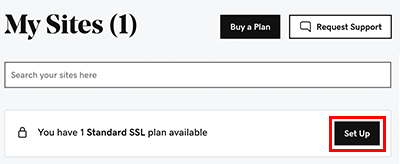
Cette fenêtre apparaît: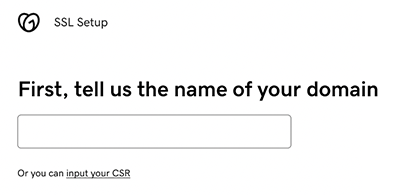
Obligatoire: si le message «Dites-nous d’abord le nom de votre domaine» ne s'affiche pas, vous devez suivre une autre procédure . - Entrez votre nom de domaine ou sélectionnez-le dans la liste qui apparaît (ce sont les domaines que nous avons trouvés dans votre compte).
Ou, si vous avez déjà une demande de signature de certificat (CSR), sélectionnez enter votre CSR et collez le texte CSR dans la fenêtre. - Sélectionnez J'accepte le contrat d'abonnement, puis sélectionnez Continuer .
Si votre domaine et votre hébergement sont avec GoDaddy, c'est tout ce que vous avez à faire. Nous installerons le certificat SSL et, lorsque nous aurons terminé, vous verrez un message de réussite. Votre domaine est sécurisé!Obligatoire: si votre domaine ou votre hébergement (ou les deux) sont associés à un autre fournisseur, ou si votre domaine se trouve dans un compte GoDaddy différent, vous devez effectuer le reste de ces étapes. - Sélectionnez Enregistrer le fichier pour enregistrer la clé privée, puis sélectionnez Continuer .
Obligatoire: Vous devez enregistrer ou copier la clé privée pour poursuivre l’installation SSL. - Enregistrez Enregistrer le fichier pour enregistrer la CSR, puis sélectionnez Continuer . Remarque: Si votre domaine est hébergé chez GoDaddy et dans ce compte, passez à l’étape 10. Sinon, passez à l’étape suivante.
- Sélectionnez une méthode de vérification pour prouver que vous possédez ce domaine:
- Ajouter un nouvel enregistrement TXT dans DNS : nous vous montrerons un enregistrement TXT. Vous devez ajouter cet enregistrement TXT aux informations DNS auprès de votre fournisseur DNS. Après cela, sélectionnez Confirmer le changement DNS et nous vérifierons les enregistrements DNS pour vérifier votre propriété.
- Créer un fichier HTML sur mon site : nous allons vous montrer une chaîne que vous devez coller dans un fichier HTML que vous créez sur votre site. Après cela, sélectionnez Confirmer le fichier HTML et nous rechercherons cette chaîne pour vérifier que vous êtes propriétaire.
- Envoyer un email à une adresse administrative : nous vous montrerons une liste des adresses email enregistrées pour ce domaine. Sélectionnez une adresse, puis sélectionnez Envoyer un e-mail . Après avoir reçu cet e-mail, sélectionnez le lien dans l’email pour vérifier que vous êtes propriétaire.
- Lorsque vous voyez le message Nous avons vérifié votre domaine , sélectionnez Continuer .
- Sélectionnez votre type de serveur dans la liste, puis sélectionnez Télécharger le fichier Zip .
- Installez les fichiers SSL sur votre serveur , puis sélectionnez Confirmer l'installation . Nous vérifierons que le SSL a été correctement installé. Lorsque vous aurez terminé, vous verrez un message de réussite. Votre domaine est sécurisé!